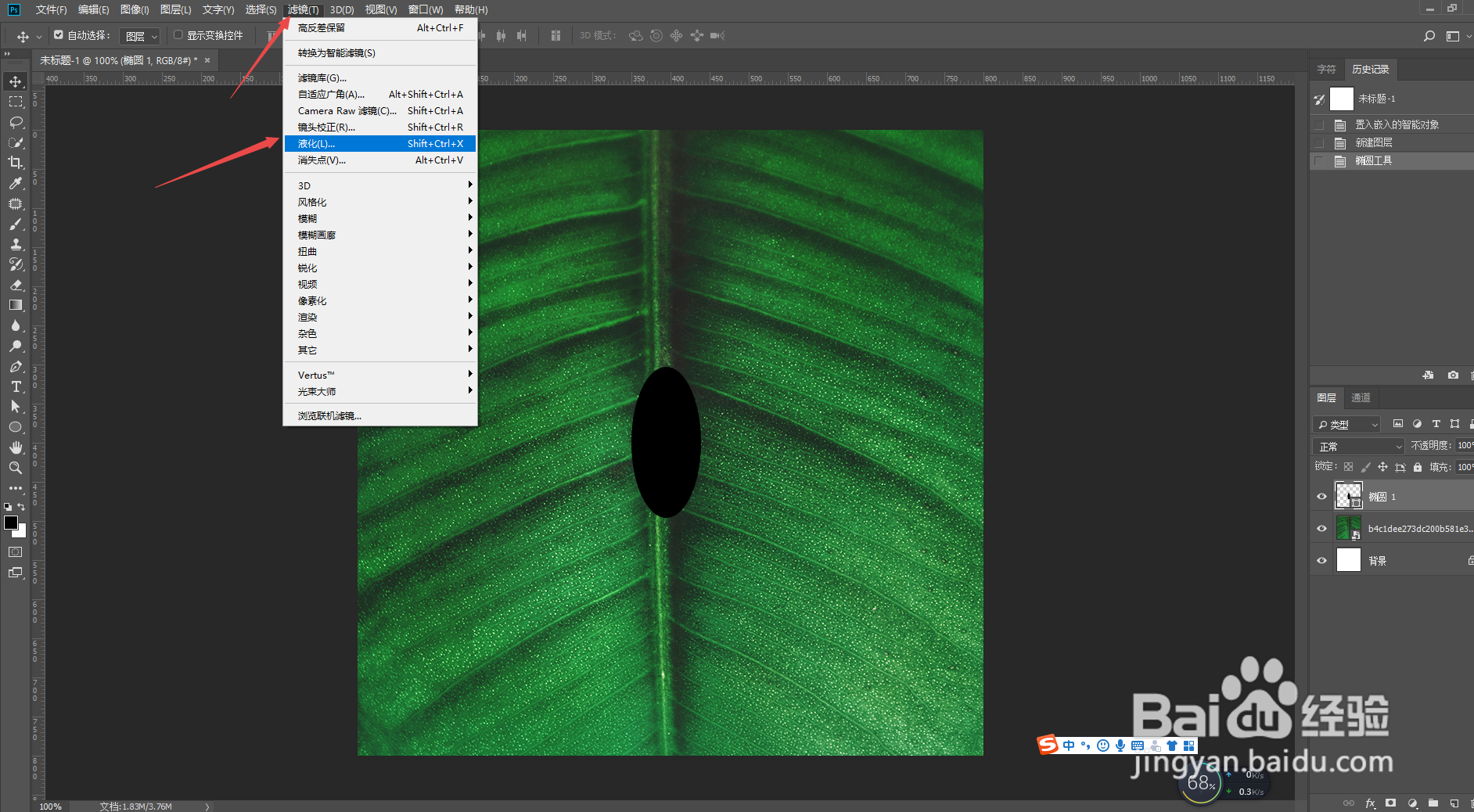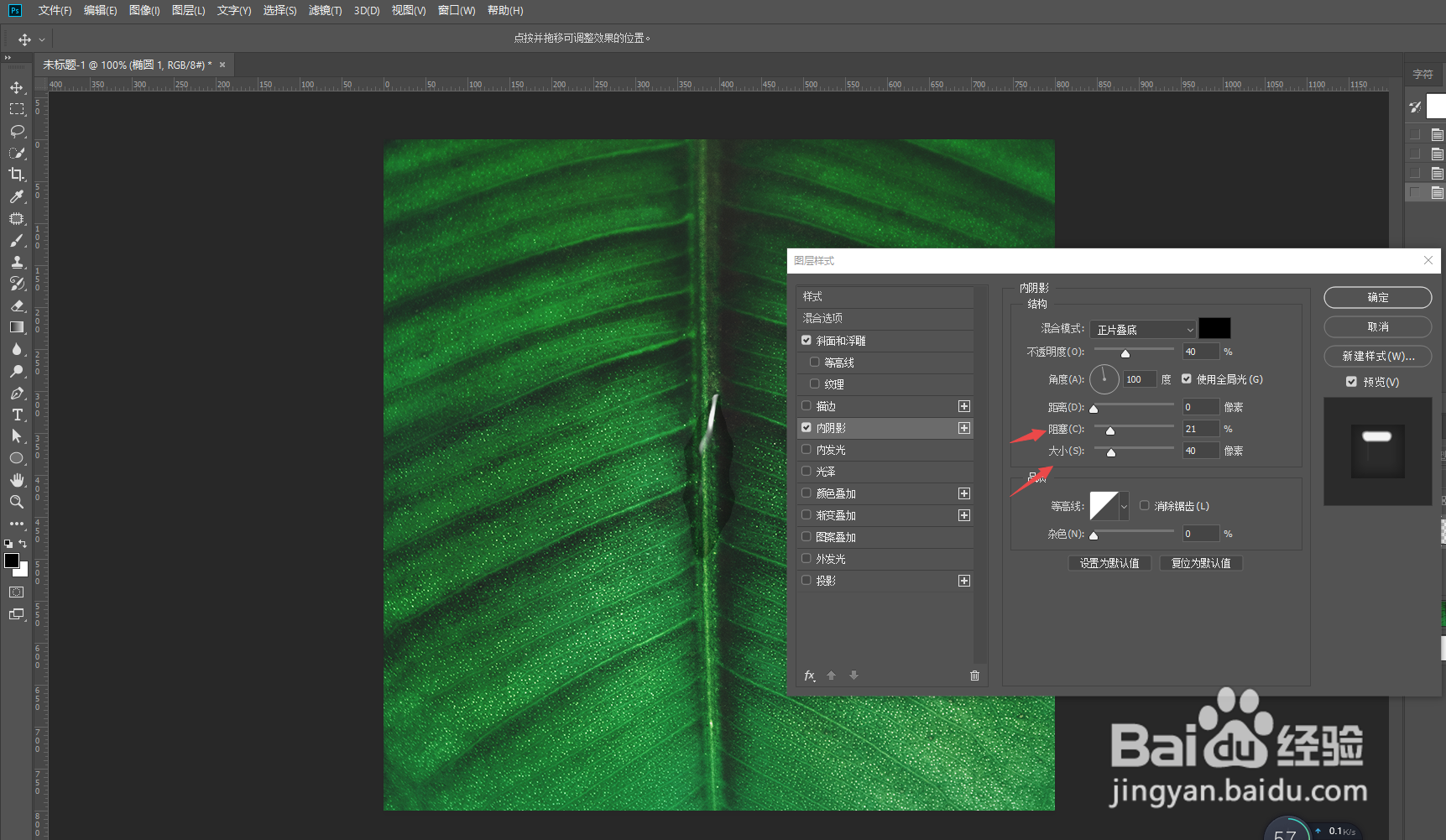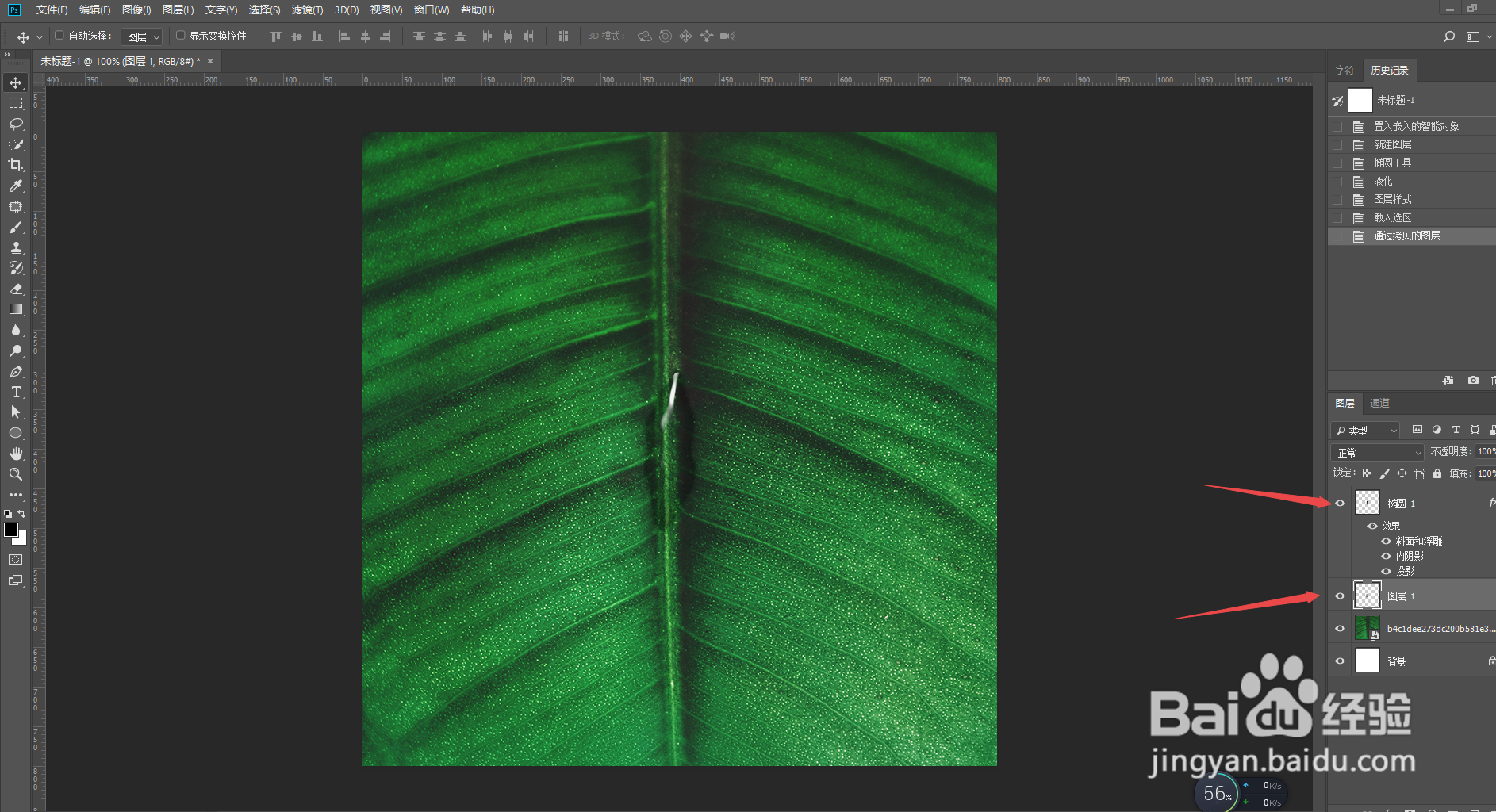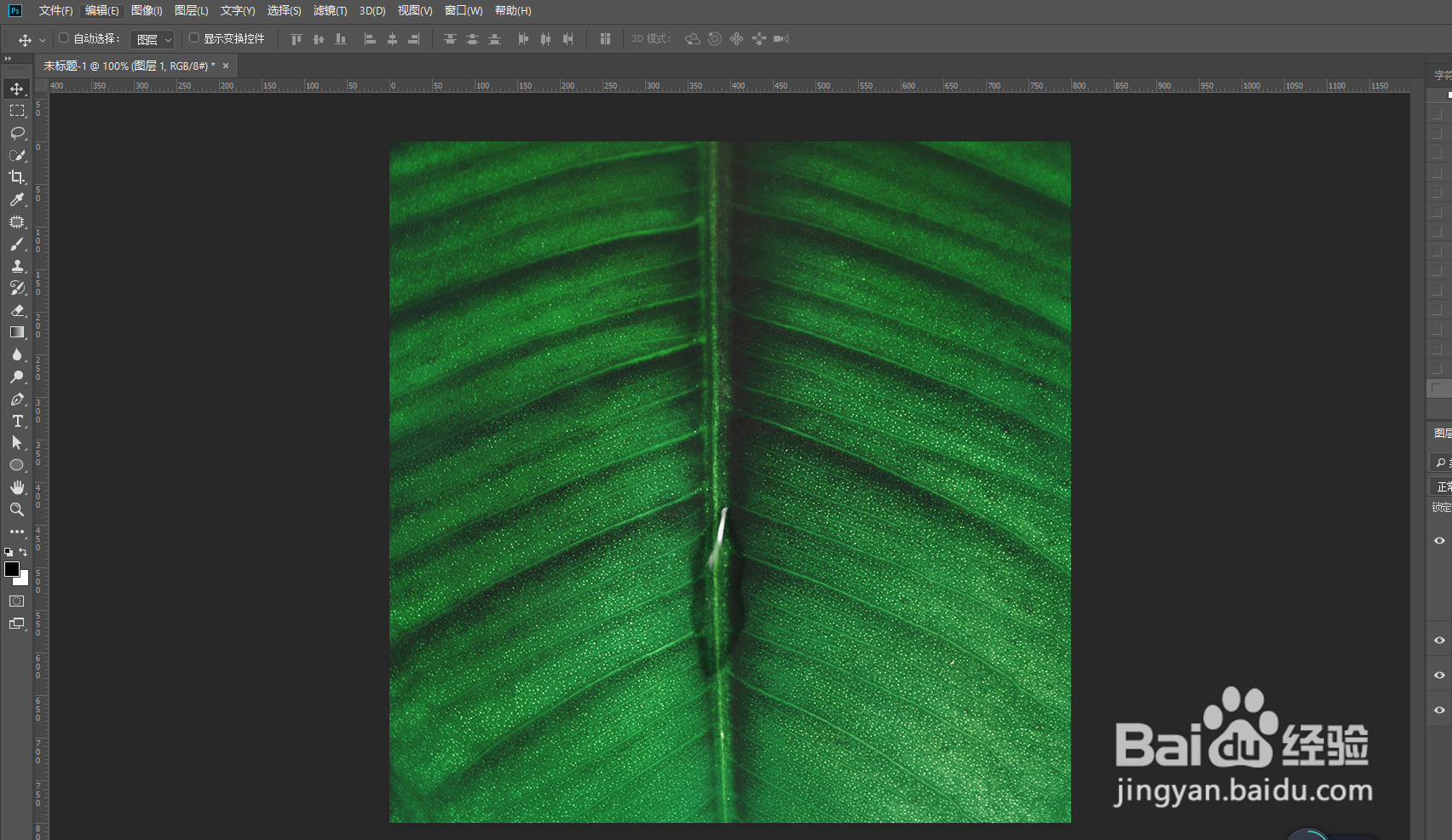PS怎么做真实的水滴效果
1、打开PS,打开一个想要加水滴的图片。
2、新建一个图层,画一个黑色的椭圆形。
3、执行【滤镜】-【液化】。
4、把椭圆液化涂抹成水滴的形状,【确定】。
5、双击水滴图层,打开【混合选项】,把透明度降到最低。
6、【斜面与浮雕】调整一下数值。
7、【内阴影】,调整【阻塞】、【大小】。
8、【投影】调一下数值,然后【确定】。
9、载入水滴图层的选区,点击叶子图层,【Ctrl+J】复制一层。
10、执行【滤镜】-【扭曲】-【球面化】,调整一下数值,【确定】。
11、这样叶子上的水滴就做好啦。
声明:本网站引用、摘录或转载内容仅供网站访问者交流或参考,不代表本站立场,如存在版权或非法内容,请联系站长删除,联系邮箱:site.kefu@qq.com。
阅读量:46
阅读量:24
阅读量:72
阅读量:95
阅读量:92